рекомендует
LIFEL
Системные переменные в Articulate Storyline 3
06.09.2022
Андрей Матюков
Как автоматически получить название и номер слайда, сцены, прогресс, количество просмотренных слайдов и общее число слайдов?
В программе для создания электронных курсов Articulate Storyline 360 верстальщикам был представлен целый ряд системных переменных, которых в версии Articulate Storyline 3 в явном виде было не найти.
В версии 360 они представлены в новой вкладке окна переменных «Built-In» (Встроенные).
В версии 360 они представлены в новой вкладке окна переменных «Built-In» (Встроенные).

Появилась и возможность вставлять такие переменные через пункт меню в разделе «INSERT» (Вставить).
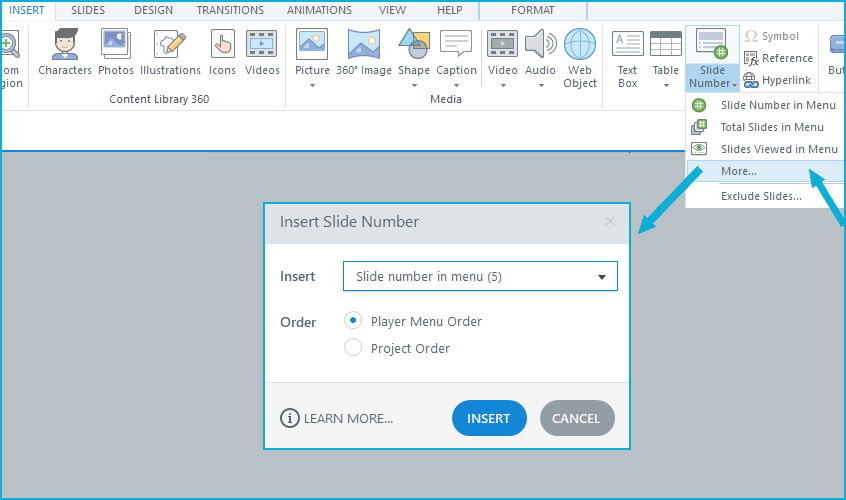
Системные переменные, касаемые порядка нумерации слайдов и сцен, делятся на два типа:
В них не будет отличия, если не менять порядок слайдов или сцен во встроенном меню плеера (автоматическое содержание курса). Но если передвигать по меню пункты, то номера слайдов и сцен для типов Project и Menu будут отличаться. Как видно на примере ниже, третья сцена здесь идёт на втором месте.
- в курсе (Project Order)
- в содержании (Player Menu Order)
В них не будет отличия, если не менять порядок слайдов или сцен во встроенном меню плеера (автоматическое содержание курса). Но если передвигать по меню пункты, то номера слайдов и сцен для типов Project и Menu будут отличаться. Как видно на примере ниже, третья сцена здесь идёт на втором месте.
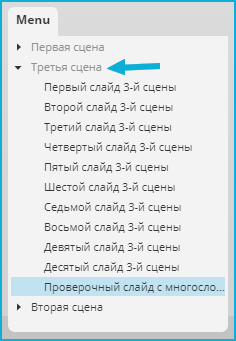
И несмотря на то, что всего этого механизма отображения и добавления системных переменных не было ранее, но пользоваться в Articulate Storyline 3 всё-таки ими можно, если напечатать руками! Вот список с пояснениями наиболоее полезных из них.
Прогресс прохождения (в процентах):
Данные о прогрессе сохраняются, даже если происходит возврат на предыдущие слайды.
Общее количество:
Количество просмотренных:
Данные о количестве просмотренных сохраняются, даже если происходит возврат на предыдущие слайды.
Номер:
Название:
Прогресс прохождения (в процентах):
- Project.Progress — всего курса
- Menu.Progress — курса, согласно содержания
- Scene.Progress — сцены
- MenuSection.Progress — раздела содержания
Данные о прогрессе сохраняются, даже если происходит возврат на предыдущие слайды.
Общее количество:
- Project.TotalSlides — слайдов в курсе
- Project.TotalScenes — сцен в курсе
- Scene.TotalSlides — слайдов в текущей сцене
- Menu.TotalSlides — слайдов в содержании
- Menu.TotalSections — разделов в содержании
Количество просмотренных:
- Project.SlidesViewed — слайдов во всём курсе
- Menu.SlidesViewed — слайдов в курсе, согласно содержания
- Project.ScenesViewed — сцен во всём курсе
- Scene.SlidesViewed — слайдов в текущей сцене
- Menu.SectionsViewed — разделов в содержании
- MenuSection.SlidesViewed — слайдов в текущем разделе содержания
Данные о количестве просмотренных сохраняются, даже если происходит возврат на предыдущие слайды.
Номер:
- Project.SlideNumber — слайда во всём курсе
- Menu.SlideNumber — слайда, согласно содержания
- Scene.SlideNumber — слайда в сцене
- Project.SceneNumber — сцены во всём курсе
- Menu.SectionNumber — раздела в содержании
- MenuSection.SlideNumber — слайда в текущем разделе содержания
- Project.SlideReference — слайда со сценой, через точку (3.11)
Название:
- Project.SlideTitle — слайда в курсе
- Menu.SlideTitle — слайда в курсе, согласно содержания
Благодаря этим переменным можно сделать мастер-слайд, как в редакторе CourseLab, не со статическими данными, а с динамическими.


Понравилась статья? Нажми на Лайфика!
статьи по теме
